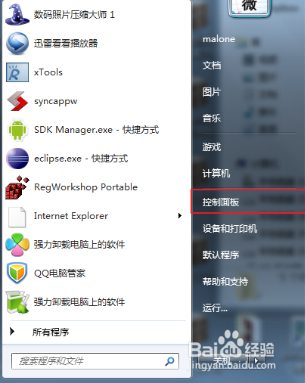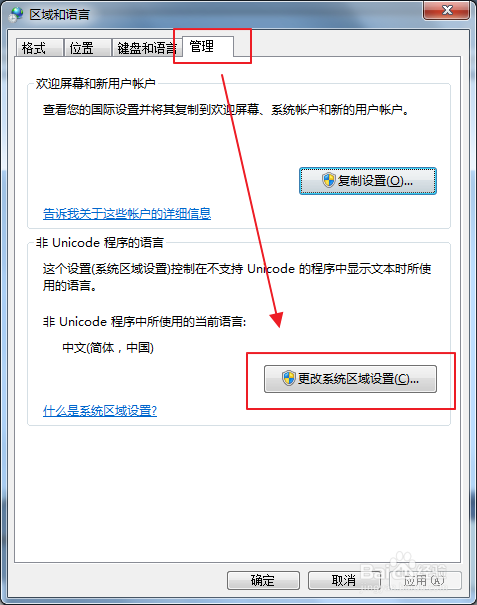1、依次点击打开“开始--控制面板”,如图所示:
2、选择类别,将视图调整和下图一样,然后点击“时钟、语言和区域”,如图所示:
3、再次点击“区域和语言”,如图所示:
4、点击“管理”,然后点击“更改系统区域设置”,如图所示:
5、在弹出的窗口中将系统区域设置成“英语(英国)”,然后点击确定,重启电脑。这里需要提搔领憷剀醒的是,重启后将全是乱码,因此我们需要牢记如何从桌面进入到这个界面,可以用笔记录点击的位置和步骤
6、重启完成后,我们按照上面记录的再次来到区域和语言设置这一窗口,这次我们选择“中文(简体,中国)”,确定后再次重启电脑
7、操作到此为止,电脑字体乱码的情况就得到解决了,遇到字体乱码或显示不全的朋友可以试试